
Inhoudsopgave:
- Stap 1: Bekijk de video
- Stap 2: Verkrijg alle spullen
- Stap 3: Programmeer het Arduino-bord en sluit het schild aan
- Stap 4: Identificeer de pinverbindingen van de PS/2-connector en sluit deze aan op het Arduino-bord
- Stap 5: Sluit de draden aan op de motoruitgangsklemmen
- Stap 6: Stel een testlay-out in
- Stap 7: Sluit de motoruitgangsdraden aan op de wissels en de spoorstroom
- Stap 8: Sluit het toetsenbord aan op de PS/2-connector
- Stap 9: Plaats de locomotief en wat rollend materieel op de sporen
- Stap 10: Maak verbinding met de stroomvoorziening en schakel deze in
- Stap 11: Leun achterover met uw toetsenbord en bedien uw lay-out
- Stap 12: Ga verder
- Auteur John Day [email protected].
- Public 2024-01-30 11:15.
- Laatst gewijzigd 2025-01-23 15:01.

Met behulp van Arduino-microcontrollers zijn er veel manieren om modelspoorbanen te besturen. Een toetsenbord heeft het grote voordeel dat het veel toetsen heeft om veel functies toe te voegen. Laten we hier eens kijken hoe we kunnen beginnen met een eenvoudige lay-out met locomotief- en wisselbesturing. Dit is een verbeterde versie van een van mijn eerdere projecten. Dus, zonder verder oponthoud, laten we aan de slag gaan!
Stap 1: Bekijk de video


Stap 2: Verkrijg alle spullen
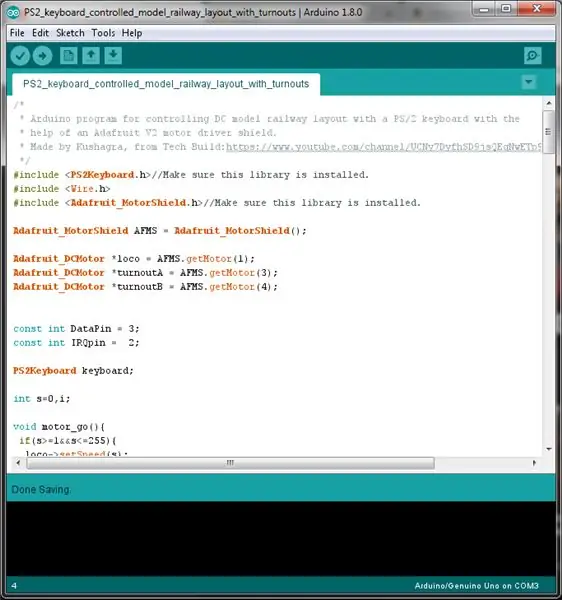
Voor dit project heb je nodig:
- Een Arduino-microcontrollerbord.
- Een Adafruit motor driver shield V2.
- Een vrouwelijke PS/2-connector (neem degene die op de afbeelding wordt getoond, dit zal het werk gemakkelijker maken.)
- 4 mannelijke naar mannelijke jumperdraden (voor het aansluiten van de vrouwelijke PS/2-connector op het Arduino-bord.)
- 4 mannelijke naar mannelijke jumperdraden (2 voor elke wissel.)
- 2 mannelijke naar mannelijke jumperdraden (voor het aansluiten van de spoorvoeding.)
- 12 volt DC-stroombron met een stroomcapaciteit van minimaal 1A (1000 mA).
- Een PS/2-toetsenbord (USB-toetsenbord werkt niet!)
- Een geschikte USB-kabel voor het programmeren van het Arduino-bord.
Stap 3: Programmeer het Arduino-bord en sluit het schild aan

Download hier de bibliotheek voor PS/2-toetsenbord.
Om de bibliotheek voor Adafruit motor shield te installeren, ga naar Sketch>Include library>Beheer bibliotheken en zoek naar Adafruit motor shield V2 library, installeer het en je bent klaar om te gaan.
Stap 4: Identificeer de pinverbindingen van de PS/2-connector en sluit deze aan op het Arduino-bord



Gebruik een multimeter die is ingesteld op continuïteitstest en gebruik de gegeven afbeelding als referentie, markeer de pinouts van de PS/2-connector/verlengkabeldraden en maak de volgende bedradingsverbindingen tussen de PS/2-connector en het Arduino-bord:
- Sluit de 'CLOCK'-draad aan op pin D2.
- Sluit de 'DATA'-draad aan op pin D3.
- Sluit de draad 'GND' aan op pin 'GND'.
- Sluit de '+5-volt/VCC'-draad aan op de +5-volt pin.
Stap 5: Sluit de draden aan op de motoruitgangsklemmen

Stap 6: Stel een testlay-out in

Stap 7: Sluit de motoruitgangsdraden aan op de wissels en de spoorstroom

Controleer nogmaals alle bedradingsverbindingen en zorg ervoor dat er geen bedradingsverbindingen los zitten.
Stap 8: Sluit het toetsenbord aan op de PS/2-connector


Stap 9: Plaats de locomotief en wat rollend materieel op de sporen

Stap 10: Maak verbinding met de stroomvoorziening en schakel deze in

Stap 11: Leun achterover met uw toetsenbord en bedien uw lay-out

Stap 12: Ga verder
Er zijn nog veel knoppen op het toetsenbord. Ga je gang en probeer meer wissels en functies aan je lay-out toe te voegen. Wat je ook doet, vergeet niet om nieuwe dingen te blijven proberen!
Aanbevolen:
Eenvoudige geautomatiseerde modelspoorbaan van punt tot punt - Ajarnpa

Eenvoudige geautomatiseerde modelspoorbaan van punt tot punt: Arduino-microcontrollers zijn geweldig om modelspoorbaanlay-outs te automatiseren. Het automatiseren van lay-outs is nuttig voor vele doeleinden, zoals het ophangen van uw lay-out op een display waar de lay-outbewerking kan worden geprogrammeerd om treinen in een geautomatiseerde volgorde te laten rijden. De l
Geautomatiseerde modelspoorbaan met twee treinen (V2.0) - Arduino gebaseerd: 15 stappen (met afbeeldingen)

Geautomatiseerde modelspoorbaan met twee treinen (V2.0) | Gebaseerd op Arduino: het automatiseren van modelbaanlay-outs met behulp van Arduino-microcontrollers is een geweldige manier om microcontrollers, programmeren en modelspoorbanen samen te voegen tot één hobby. Er zijn een heleboel projecten beschikbaar over het autonoom laten rijden van een trein op een modelspoorbaan
Modelspoorbaan met geautomatiseerde gevelbeplating - Ajarnpa

Modelspoorbaan met geautomatiseerde gevelbeplating: Modeltreinlay-outs maken is een geweldige hobby, automatiseren zal het een stuk beter maken! Laten we eens kijken naar enkele voordelen van de automatisering: Lage kosten: de hele lay-out wordt bestuurd door een Arduino-microcontroller, met behulp van een L298N-mo
Eenvoudige geautomatiseerde modelspoorbaan - Arduino bestuurd: 11 stappen (met afbeeldingen)

Eenvoudige geautomatiseerde modelspoorbaan | Arduino-gestuurd: Arduino-microcontrollers zijn een geweldige aanvulling op de modelspoorbaan, vooral als het om automatisering gaat. Hier is een eenvoudige en gemakkelijke manier om aan de slag te gaan met modelspoorautomatisering met Arduino. Dus, zonder verder oponthoud, laten we aan de slag gaan
Modelspoorbaan met geautomatiseerd passeren van gevelbeplating (V2.0): 13 stappen (met afbeeldingen)

Modelspoorbaan met geautomatiseerd passerende zijspoor (V2.0): Dit project is een update van een van de eerdere modelspoorautomatiseringsprojecten, de modelspoorbaan met geautomatiseerd zijspoor. Deze versie voegt het kenmerk toe van het koppelen en ontkoppelen van de locomotief met het rollend materieel. De werking van
